Procedimento para incluir a pasta Downloads no sincronismo automático do OneDrive.
1 - Abra o “Explorador de arquivos”
2 - Clique com o botão direito na pasta “Downloads” e clique em “Propriedades”
3 - Clique em “Local” e “Mover”
4 - Selecione a pasta do OneDrive
5 - Clique com o botão direito dentro da pasta e selecione “Novo” e “Pasta” e crie uma pasta chamada “Downloads”
6 - Clique na pasta que acabou de criar e no botão selecionar pasta
7 - Clique em mover
Após isso, todos os downloads serão sincronizados e estarão disponíveis no OneDrive
Qualquer dúvida estamos a disposição no email suporte@ascloud.com.br